Бывает так, что пользователь знает пароль, но после ввода пароля получает сообщение, что неверный пароль.
Содержание (кликабельно):
1. Почему пишут, что неверный пароль
2. Проверка пароля в текстовом редакторе
3. Все равно пишет пароль неверный
4. Видео-формат статьи
Почему пишут неверный пароль
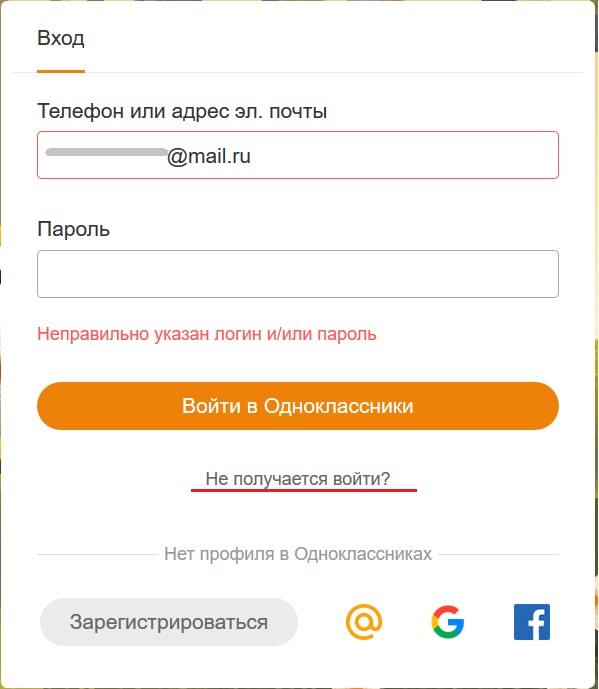
При вводе пароля стоит обратить внимание на два момента. Возможно, что:
- Нажат не тот регистр: используется русская раскладка вместо английской.
- Включены заглавные буквы.
Если пишут о том, что пароль неверный, первым делом стоит проверить раскладку клавиатуры. Должна быть включена английская – ENG.
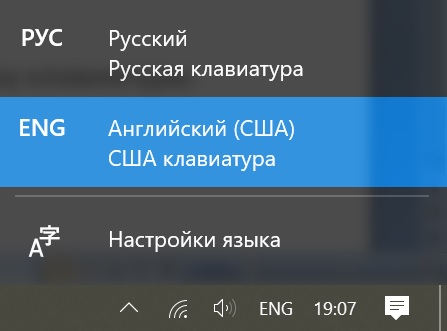
Вторая распространенная причина, по которой пароль введен неверно, – нажата клавиша Caps Lock. С ее помощью все буквы вводятся как ЗАГЛАВНЫЕ. Следует отключить Caps Lock.

Проверка пароля в текстовом редакторе
Есть простой способ, чтобы проверить правильность вводимого пароля. Нужно открыть текстовый редактор и там набрать пароль. Тогда можно будет сразу увидеть своими глазами, как выглядит пароль: русские там или английские буквы, заглавные или маленькие.
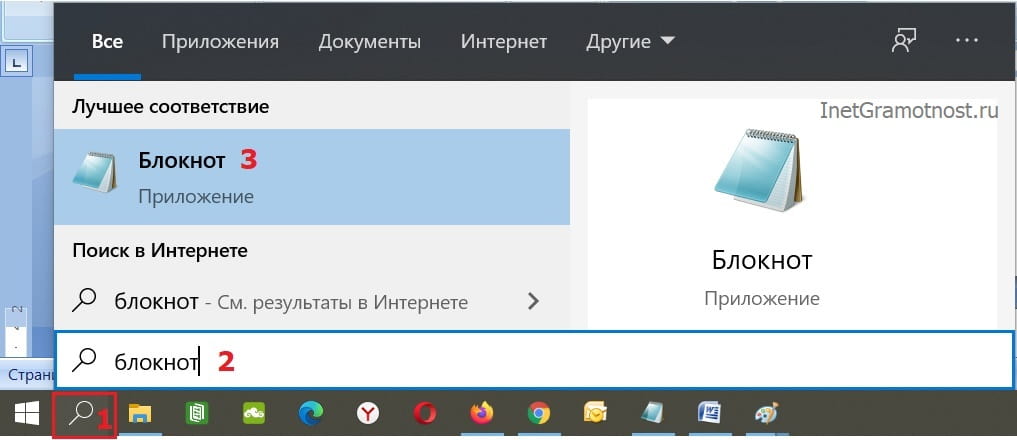
На компьютере с Windows 10 есть встроенный, бесплатный Блокнот – это простейший текстовый редактор. Чтобы его открыть, кликнем по значку с лупой (цифра 1 на рис. 4). Появится строка, в которой набираем без кавычек «блокнот» (2 на рис. 4), жмем Enter. В итоге будет найден Блокнот (3 на рис. 4). Кликаем по нему.
В Блокноте можно набрать пароль и убедиться, что он введен верно, без ошибок. Затем его следует выделить (другими словами, закрасить синим цветом). Далее нужно пароль скопировать, например, с помощью горячих клавиш:
CTRL+C – Копирование выделенного пароля.
Теперь скопированный пароль надо вставить в поле для ввода пароля. Ставим курсор в это поле и нажимаем на две клавиши:
CTRL+V – Вставка пароля.
Все равно пишет пароль неверный
Если пароль введен верно, но войти не удается, можно попробовать ввести в качестве логина номер привязанного телефона вместо электронной почты.
Бывает так, что всё, описанное выше, не помогает. Тогда можно:
- Попробовать самостоятельно восстановить пароль.
- Либо обратиться в техподдержку.
Если внимательно посмотреть на форму, где вводится пароль, там обычно присутствует ссылка для восстановления пароля. На рис. 1 такой является ссылка «Не получается войти?». Следует кликнуть по ней и далее следовать инструкциям.
Может быть так, что самостоятельно восстановить пароль не удается. Тогда можно обратиться в техподдержку или в службу поддержки, чтобы живой человек из поддержки помог восстановить пароль.
Обращаемся в службу технической поддержки Одноклассников
Видео формат статьи
Другие материалы:
1. Как разобраться с паролями в браузере Google Chrome
2. Как не надо пользоваться интернетом: сканы документов, “родственники”, поиск работы, пароли
3. Если взломали страницу ВК: что делать в такой ситуации?


Я думаю, что сидят преступники и мешают проводить работы!
да и бог с ним …. будь проще … обойдется и без этого ресурса,,, вот напугали
Spasibo,nuzhnyi material.
один написал очевидные вещи, другой поблагодарил…